Samsung S24R352FZU Manuel utilisateur
PDF
Télécharger
Document
Manuel de l'utilisateur S24R35* La couleur et l'aspect du produit peuvent varier en fonction du modèle, et ses spécifications peuvent être modifiées sans préavis pour des raisons d'amélioration des performances. Le contenu du présent guide est sujet à modification sans préavis à des fins d'amélioration de la qualité. © Samsung Samsung est propriétaire des droits d’auteur de ce manuel. L’utilisation ou la reproduction de ce manuel en tout ou en partie sans l’autorisation de Samsung est interdite. Les marques de commerce autres que celles de Samsung appartiennent à leurs propriétaires respectifs. Des frais d’administration peuvent être facturés dans les cas suivants : (a) Un ingénieur est appelé sur votre demande, mais il s’est avéré que le produit ne présente aucun défaut (c’est-à-dire lorsque le guide d’utilisation n’a pas été lu). (b) Vous apportez l’appareil à un centre de réparation, mais il s’est avéré que le produit ne présente aucun défaut (c’est-à-dire lorsque le guide d’utilisation n’a pas été lu). Le montant des frais d’administration vous sera communiqué avant la visite d’un technicien. Table des matières Avant utilisation du produit Consignes de sécurité Électricité et sécurité Installation Fonctionnement Nettoyage 4 4 5 6 7 Position correcte lors de l'utilisation du produit 8 Préparatifs Installation Fixation du socle Précautions lors du déplacement du produit Vérification de l’espace autour du produit Réglage de l'inclinaison du produit Verrou antivol Spécifications du kit de montage mural (VESA) 9 9 10 10 11 11 12 Panneau de configuration 13 Guide des touches directes 14 Connexion et utilisation d'un périphérique source Menu Lisez ce qui suit avant de connecter le produit. 15 Ports 15 Branchement et utilisation d'un PC Connexion à l’aide du câble D-SUB (type analogique) Connexion à l’aide d’un câble HDMI Connexion à l'aide d'un câble HDMI-DVI Branchement de l'alimentation 16 Acheminement des câbles connectés 17 Définition de la résolution optimale 17 16 16 16 16 Image 18 Affich. à l'écran 22 Système 23 Information 25 Installation du logiciel Easy Setting Box 26 Restrictions et problèmes relatifs à l'installation 26 Caractéristiques du système 26 Installation de pilote 26 2 Table des matières Guide de dépannage Annexe Conditions avant de contacter le Centre de service clientèle Samsung Diagnostic du produit (problèmes d’écran) Vérification de la résolution et de la fréquence Vérifiez les éléments suivants : 27 27 27 27 Prise en charge des frais de service (imputables aux clients) Produit non défectueux Dommage provoqué par le client Autres cas 35 35 35 35 Questions & réponses 29 FreeSync 36 WEEE Mise au rebut correcte de ce produit (déchets des équipements électriques et électroniques) 37 Caractéristiques techniques Général 30 Tableau des modes de signal standard 32 37 3 Chapitre 01 Avant utilisation du produit Consignes de sécurité Avertissement Attention Électricité et sécurité Des dommages corporels graves ou mortels peuvent survenir si les instructions ne sont pas suivies. Des dommages corporels ou matériels peuvent survenir si les instructions ne sont pas suivies. Avertissement •• N'utilisez pas de câble d'alimentation ou de fiche endommagé(e), ni de prise lâche. •• N'utilisez pas plusieurs produits sur une même prise de courant. •• Ne touchez pas la fiche si vous avez les mains humides. •• Insérez complètement la fiche pour qu'elle soit bien bloquée. ATTENTION RISQUE DE DÉCHARGE ÉLECTRIQUE NE PAS OUVRIR. ATTENTION : POUR RÉDUIRE LE RISQUE DE DÉCHARGE ÉLECTRIQUE, N’ENLEVEZ PAS LE COUVERCLE (OU LE PANNEAU ARRIÈRE). L'INTÉRIEUR NE CONTIENT AUCUNE PIÈCE GÉRABLE PAR L'UTILISATEUR. CONFIEZ TOUT ENTRETIEN AU PERSONNEL QUALIFIÉ. Ce symbole indique la présence d'une tension élevée à l'intérieur. Il est dangereux d'établir un quelconque contact avec des pièces internes de ce produit. Tension alternative : La tension indiquée par ce symbole est une tension alternative. Ce symbole indique que ce produit contient une documentation importante concernant l’utilisation et l’entretien. Tension continue : La tension indiquée par ce symbole est une tension continue. Produit de classe II : Ce symbole indique qu’une mise à la terre électrique de sécurité n’est pas requise. Si ce symbole n’est pas présent sur un produit avec un cordon d’alimentation, le produit DOIT avoir une mise à la terre de protection fiable. Attention. Consultez les instructions d’utilisation : Ce symbole demande à l’utilisateur de consulter le guide d’utilisation pour plus d’informations sur la sécurité. •• Branchez la fiche du câble d'alimentation à une prise à la terre (appareils isolés de type 1 uniquement). •• Ne pliez ni ne tirez le câble d'alimentation trop fortement. Prenez soin de ne pas laisser le câble d'alimentation sous un objet lourd. •• Ne placez pas le câble d'alimentation ou le produit à proximité de sources de chaleur. •• À l'aide d'un chiffon sec, nettoyez toute poussière autour des broches de la fiche du câble d'alimentation ou de la prise. Attention •• Ne débranchez pas le câble d'alimentation quand le produit est en cours d'utilisation. •• Utilisez uniquement le câble d'alimentation fourni avec votre produit par Samsung. N'utilisez pas le câble d'alimentation avec d'autres produits. •• Maintenez dégagée la prise à laquelle le câble d'alimentation est branché. ‒‒ Quand un problème survient, le câble d'alimentation doit être débranché pour couper l'alimentation du produit. •• Tenez la fiche quand vous débranchez le câble d'alimentation de la prise. 4 Installation Attention •• Ne faites pas tomber le produit quand vous le déplacez. Avertissement •• Ne posez pas le produit sur sa face avant. •• NE PLACEZ PAS DE BOUGIES, D'INSECTIFUGES OU DE CIGARETTES SUR LE PRODUIT. N'INSTALLEZ PAS LE PRODUIT PRÈS DE SOURCES DE CHALEUR. •• Lorsque vous installez le produit sur un meuble ou une étagère, assurez-vous que le bord inférieur avant du produit ne dépasse pas. •• Gardez les matériaux d'emballage en plastiques hors de la portée des enfants. ‒‒ Autrement, ces sacs présentent un risque d'étouffement. •• N'installez pas le produit sur une surface instable ou exposée à des vibrations (étagère mal fixée, surface inclinée, etc.). ‒‒ Autrement, le produit risque de tomber et subir des dommages et/ou être la cause de blessures. ‒‒ L'utilisation du produit dans une zone à vibrations excessives peut l'endommager ou provoquer un incendie. •• N'installez pas le produit dans un véhicule ou un endroit exposé à la poussière, à l'humidité (gouttes d'eau, etc.), à l'huile ou à la fumée. •• N'exposez pas le produit directement au soleil, à la chaleur ou à un objet chaud comme un four. ‒‒ Autrement, la durée de vie du produit pourrait s'en trouver réduite, ou un incendie pourrait se déclencher. ‒‒ Autrement, le produit risque de tomber et subir des dommages et/ou être la cause de blessures. ‒‒ N'installez le produit que sur des meubles ou étagères de taille adéquate. •• Posez délicatement le produit. ‒‒ Autrement, cela pourrait entraîner une défaillance du produit ou des blessures. •• Toute installation du produit dans un endroit inhabituel (tel qu'un lieu exposé à de grandes quantités de poussière fine, à des substances chimiques, à des températures extrêmes ou à beaucoup d'humidité où le produit fonctionnerait en continu sur une longue période) pourrait considérablement réduire ses performances. ‒‒ N’oubliez pas de consulter le Centre de service clientèle Samsung si vous souhaitez installer le produit à un tel endroit. •• Avant de monter l'appareil, posez-le sur une surface plane et stable, de telle façon que l'écran soit orienté vers le bas. •• N'installez pas le produit à la portée de jeunes enfants. ‒‒ Autrement, le produit pourrait tomber et blesser des enfants. •• Les huiles comestibles (telles que l'huile de soja) peuvent endommager ou déformer le produit. Conservez le produit à l'écart de toute pollution par les huiles. De même, n'installez pas le produit dans la cuisine ni à proximité d'une cuisinière. 5 Fonctionnement Avertissement •• Une tension élevée est présente dans le produit. N'essayez jamais de démonter, réparer ou modifier le produit par vous-même. ‒‒ Contactez le Centre de service clientèle Samsung pour les réparations. •• Pour déplacer le produit, commencez par déconnecter tous les câbles, câble d’alimentation inclus. •• Si le produit génère des sons anormaux, une odeur de brûlé ou de la fumée, débranchez immédiatement le cordon d’alimentation et contactez le service clientèle Samsung. •• Ne laissez pas les enfants pendre du produit ou monter dessus. •• N'insérez aucun objet métallique (baguette, pièce de monnaie, épingle à cheveux, etc.) ou d'objets facilement inflammables (papier, allumette, etc.) dans le produit (via les aérations ou les ports d'entrée/sortie, etc.). ‒‒ Assurez-vous de bien mettre le produit hors tension et de débrancher le câble d'alimentation si de l'eau ou d'autres substances étrangères sont entrées dans le produit. Contactez ensuite le Centre de service clientèle Samsung. •• Ne placez pas d'objets contenant du liquide (vases, pots, bouteilles, etc.) ou d'objets métalliques sur le produit. ‒‒ Assurez-vous de bien mettre le produit hors tension et de débrancher le câble d'alimentation si de l'eau ou d'autres substances étrangères sont entrées dans le produit. Ensuite, contactez le Centre de service clientèle Samsung. ‒‒ Autrement, les enfants pourraient se blesser ou avoir mal. •• Si le produit tombe ou que le boîtier externe est endommagé, mettez le produit hors tension et débranchez le câble d'alimentation. Contactez ensuite le Centre de service clientèle Samsung. ‒‒ Un usage continu peut provoquer un incendie ou un choc électrique. •• Ne laissez pas d'objets lourds ou objets appréciés par les enfants (jouets, bonbons, etc.) au-dessus du produit. ‒‒ Autrement, le produit ou les objets lourds pourraient tomber si les enfants tentaient d'atteindre les jouets ou bonbons, et entraîner des blessures graves. •• Au cours d'un orage, éteignez le produit et débranchez le câble d'alimentation. •• Ne faites pas tomber d'objets sur le produit et ne générez aucun impact. •• Ne tentez pas de déplacer le produit en tirant sur un câble tel que le câble d'alimentation. •• En cas de détection d'une fuite de gaz, ne touchez ni le produit ni la fiche du câble d'alimentation. De plus, aérez immédiatement la zone. •• Ne tentez pas de soulever ou de déplacer le produit en tirant sur un câble tel que le câble d'alimentation. •• N'utilisez ni ne conservez de pulvérisateur combustible ou de substance inflammable à proximité du produit. •• Assurez-vous que les orifices d'aération ne sont pas obstrués par des objets tels que nappe ou rideaux. ‒‒ Autrement, toute élévation de la température interne peut provoquer un incendie. 6 Attention •• Si vous laissez une image fixe affichée à l'écran pendant une longue période, un phénomène de rémanence risque de se produire ou cela peut donner lieu à des pixels défectueux. ‒‒ Mettez l’écran sur le mode économie d’énergie ou économiseur d’écran à images animées lorsque vous n’utilisez pas le produit pendant une longue période. •• Débranchez le cordon d'alimentation de la prise si vous n'allez pas utiliser le produit pendant une longue période (vacances, etc.). ‒‒ Autrement, l'accumulation de poussière combinée à la chaleur peut provoquer un incendie, un choc électrique ou une fuite électrique. •• Utilisez le produit avec la résolution et la fréquence recommandées. ‒‒ Autrement, votre vue risque d’en être affectée. •• Ne tenez pas le produit à l'envers et ne le déplacez pas en le tenant par son socle. ‒‒ Autrement, le produit risque de tomber et subir des dommages et/ou être la cause de blessures. •• Regarder l'écran de trop près pendant une longue période peut altérer votre vue. •• N'utilisez pas d'humidificateurs ou de fours à proximité du produit. •• Reposez vos yeux pendant plus de 5 minutes ou regardez les objets éloignés toutes les heures lors de l’utilisation du produit. •• Ne touchez pas l'écran quand le produit est sous tension depuis longtemps, car il pourrait être chaud. •• Stockez les petits accessoires hors de portée des enfants. •• Faites preuve de prudence lors du réglage de l’inclinaison du produit. Nettoyage Des taches blanches peuvent se développer à la surface des modèles très brillants si un humidificateur à ultrasons est utilisé à proximité. ――Contactez votre centre de service clientèle Samsung le plus proche si l'intérieur du produit doit être nettoyé (des frais de service seront facturés). N’appuyez pas sur l’écran du produit avec les mains ou d’autres objets. L’écran risque d’en être endommagé. ――Procédez avec soin lors du nettoyage, car il est facile de rayer l'écran et l'extérieur des LCD perfectionnés. Respectez la procédure suivante lors du nettoyage. 1 Mettez hors tension le produit et l'ordinateur. 2 Débranchez le câble d'alimentation du produit. ――Tenez le câble d'alimentation par la fiche et ne touchez pas le câble si vous avez les mains humides. Dans le cas contraire, un choc électrique pourrait survenir. 3 Essuyez le produit avec un chiffon propre, doux et sec. Mouillez un chiffon doux avec de l’eau, essorez-le bien, puis utilisez-le pour nettoyer l’extérieur du produit. ‒‒ N’utilisez pas de produits de nettoyage contenant de l’alcool, un solvant ou un agent de surface. ‒‒ Ne pulvérisez pas d'eau ou de détergent directement sur le produit. 4 Branchez le câble d'alimentation au produit une fois le nettoyage terminé. 5 Mettez sous tension le produit et l'ordinateur. Position correcte lors de l'utilisation du produit ‒‒ Autrement, votre main/doigt peut rester coincé et se blesser. ‒‒ Si vous inclinez trop le produit, il pourrait tomber et entraîner des blessures. •• Ne placez pas d'objets lourds sur le produit. ‒‒ Autrement, cela pourrait entraîner une défaillance du produit ou des blessures. 7 Position correcte lors de l'utilisation du produit Utilisez le produit en adoptant la position suivante : •• Redressez votre dos. •• Laissez de 45 à 50 cm entre vous et l’écran tout en ayant le regard légèrement baissé. •• Gardez vos yeux directement face à l’écran. •• Ajustez l'angle pour que la lumière ne se reflète pas sur l'écran. •• Gardez vos avant-bras perpendiculaires à la partie supérieure de vos bras et au même niveau que le dos de vos mains. •• Gardez vos épaules à un angle à peu près droit. •• Réglez la hauteur du produit pour pouvoir garder vos genoux pliés à 90 degrés ou plus, vos talons posés au sol et vos bras plus bas que votre cœur. •• Faites des exercices oculaires ou clignez fréquemment des yeux pour soulager la fatigue oculaire. 8 Chapitre 02 Préparatifs Installation Fixation du socle ――Avant de monter l'appareil, posez-le sur une surface plane et stable, de telle façon que l'écran soit orienté vers le bas. ――Le démontage s’effectue dans l’ordre inverse du montage. 1 2 x2 Placez la base du pied sur le connecteur du pied dans la direction indiquée sur la figure. Vérifiez que le connecteur du pied est correctement branché. 3 Placez un chiffon doux sur la table pour protéger le produit et placez-le sur le chiffon de sorte que sa partie avant soit orientée vers le bas. Poussez le pied monté dans le corps de l'appareil, dans le sens de la flèche, comme le montre l'illustration. Tournez complètement la vis de connexion dans le bas du pied, de façon à ce qu'il soit solidement fixé au corps de l’appareil. Tournez complètement la vis de connexion dans le bas du pied, de façon à ce qu'il soit solidement fixé. 4 L’assemblage du support est terminé. Attention Ne retirez pas arbitrairement le film du panneau. En cas de non-respect de ces consignes, le service de garantie peut être restreint. 9 10 cm (3.93 Inches) 10 cm (3.93 Inches) Précautions lors du déplacement du produit Vérification de l’espace autour du produit 10 cm (3.93 Inches) 10 cm (3.93 Inches) Assurez-vous de disposer de suffisamment d’espace pour la ventilation lors de la mise en place du produit. Une augmentation de la température interne peut provoquer un incendie et endommager le produit. Lors de cm son installation, laissez un espace suffisant autour du produit, comme illustré dans le schéma. 10 (3.93 Inches) ――L'aspect extérieur peut varier en fonction du produit. 10 cm cm 10 (3,93 pouces) 10 cm (3,93 pouces) • Tenez les coins inférieurs ou les bords du produit lorsque vous le déplacez. • N’appliquez aucune pression directement sur l’écran. 10 cm (3,93 pouces) 10 cm 10 cm (3,93 pouces) • Ne tenez pas l’écran lorsque vous déplacez le produit. 10 10 cm cm (3,93 pouces) • Ne soulevez pas le produit à l'envers en le tenant par le socle. • N’exercez aucune pression sur le produit. Il y a un risque d’endommager le produit. 10 Réglage de l'inclinaison du produit Verrou antivol ――La couleur et la forme des pièces peuvent différer de ce qui est illustré. Les spécifications sont ――Un verrou antivol vous permet d'utiliser le produit en toute sécurité, même dans les lieux publics. communiquées sous réserve de modifications sans préavis dans le but d'améliorer la qualité. ――La forme du dispositif de verrouillage et la méthode utilisée dépendent du fabricant. Pour plus d'informations, reportez-vous au guide de l'utilisateur fourni avec votre dispositif antivol. -2.0° (±2.0°) ~ +22.0° (±2.0°) Pour verrouiller un dispositif antivol : •• Vous pouvez régler l'inclinaison du produit. •• Tenez la partie supérieure du produit et réglez l'inclinaison avec prudence. 1 Fixez les câbles de votre dispositif antivol à un objet lourd, tel qu'un bureau. 2 Faites passer une extrémité du câble dans la boucle à l'autre extrémité. 3 Insérez le dispositif antivol dans l'emplacement antivol situé à l'arrière du produit. 4 Verrouillez le dispositif antivol. ‒‒ Vous pouvez acheter un dispositif antivol séparément. ‒‒ Pour plus d'informations, reportez-vous au guide de l'utilisateur fourni avec votre dispositif antivol. ‒‒ Les dispositifs antivol sont disponibles chez les revendeurs de matériel électronique ou en ligne. 11 Spécifications du kit de montage mural (VESA) ――Installez votre support mural sur un mur solide perpendiculaire au sol. Avant de fixer le support mural à des surfaces autres que des plaques de plâtre, veuillez contacter votre revendeur le plus proche pour obtenir plus d’informations. Si vous installez le produit sur un mur incliné, il peut tomber et entraîner des blessures graves. Les kits de montage mural Samsung contiennent un manuel d’installation détaillé et toutes les pièces nécessaires à l’assemblage sont fournies. •• N’utilisez pas de vis dont la longueur est supérieure à la longueur standard ou qui ne sont pas conformes aux spécifications des vis standard VESA. Des vis trop longues peuvent endommager l’intérieur du produit. •• Pour les supports muraux qui ne sont pas conformes aux spécifications de vis standard VESA, la longueur des vis peut varier en fonction des spécifications du support mural. •• Ne serrez pas les vis trop fermement. Cela peut endommager le produit ou le faire tomber et entraîner ainsi des blessures corporelles. Samsung n’est pas responsable de ce type d’accidents. •• Samsung n’est pas responsable des dommages au produit ou des blessures corporelles lorsqu’un support mural non VESA ou non spécifié est utilisé ou que le consommateur ne respecte pas les instructions d’installation du produit. •• Ne montez pas le produit à plus de 15 degrés d’inclinaison. •• Les dimensions standard des kits de montage mural sont indiquées dans le tableau ci-dessous. Nom du modèle S24R35* Spécifications des trous Vis standard de vis VESA (A * B) en millimètres Quantité 75,0 x 75,0 4 M4 ――N'installez pas votre kit de montage mural lorsque le produit est allumé. Autrement, cela pourrait entraîner des blessures dues à un choc électrique. 12 Panneau de configuration Pièces Description Bouton JOG Ce voyant LED est le témoin d’état de l’alimentation. ――La couleur et la forme des pièces peuvent différer de ce qui est illustré. Les spécifications sont communiquées sous réserve de modifications sans préavis dans le but d'améliorer la qualité. Bouton JOG HAUT Voyant LED d'alimentation ――Vous pouvez sélectionner le fonctionnement du voyant LED d’alimentation à activer ou à désactiver sur l’écran de menu. ( Guide des touches de fonction DROITE GAUCHE Bouton multidirectionnel qui facilite la navigation. Source → Système → Activer LED) Pour utiliser le Guide des touches de fonction, appuyez sur le bouton JOG lorsque l’écran est allumé. Permet de modifier la source d’entrée. Un message s’affichera dans le coin supérieur gauche de l’écran si la source d’entrée a été modifiée. Permet d’afficher le menu principal à l’écran. APPUYER (ENTRÉE) BAS Menu Voyant LED d'alimentation Pour activer ou désactiver le verrouillage du menu, passez à l’étape suivante (déplacez le bouton jog vers la droite) avec le « Menu » affiché, puis poussez le bouton jog vers la gauche pendant 10 secondes jusqu’à ce que l’écran de menu disparaisse. Si le verrouillage du menu est activé, la Luminosité, le Contraste, le Mode Protection et les Information sont disponibles. Mode Protection Retour Guide des touches de fonction Arrêt Retour Permet d’activer le Mode Protection. Permet de désactiver le produit. Permet de quitter la page du menu. 13 Guide des touches directes ――Sur l’écran Guide des touches directes, les options de menu suivantes apparaissent lorsque l’écran du produit est activé ou que la source a changé. Luminosité Réglage Automatique Fonctions Mode Protection Arr. •• HAUT/BAS : Régler le paramètre Luminosité, Contraste, Netteté. •• GAUCHE/DROITE : Régler le paramètre Réglage Automatique. ――Si vous modifiez la résolution dans les propriétés d'affichage, la fonction Réglage Automatique est activée. ――Cette fonction est uniquement disponible en mode Analogique. •• APPUYER (ENTRÉE) : afficher des touches de fonction. 14 Chapitre 03 Connexion et utilisation d'un périphérique source Lisez ce qui suit avant de connecter le produit. Ports 1 Avant d’installer le produit, vérifiez la forme des deux ports des câbles de signal fournis ainsi que la forme et l’emplacement des ports sur le produit et l'appareil externe. ――Les fonctions disponibles peuvent varier selon le modèle du produit. La couleur et la forme des pièces 2 Avant d’installer le produit, veillez à débrancher les câbles d’alimentation du produit et de l’appareil externe afin d’éviter tout dommage par un court-circuit ou une surintensité. peuvent différer de ce qui est illustré. Les spécifications sont communiquées sous réserve de modifications sans préavis dans le but d'améliorer la qualité. Référez-vous au produit utilisé. 3 Une fois tous les câbles de signal correctement connectés, rebranchez les câbles d’alimentation au produit et à l’appareil externe. 4 Une fois l’installation terminée, lisez impérativement le guide d’utilisation afin de vous familiariser avec les fonctions du produit, les précautions à prendre et les autres informations nécessaires pour l’utiliser correctement. ――Les composants de connexion peuvent varier en fonction des produits. ――Les ports fournis peuvent varier selon le produit. Port Description HDMI IN Connexion à un périphérique source à l'aide d'un câble HDMI ou HDMI-DVI. D-SUB IN Permet le branchement à un PC via le câble D-SUB. DC 14V Se connecte à l'adaptateur CA/CC. 15 Branchement et utilisation d'un PC Sélectionnez la méthode de connexion adaptée à votre ordinateur. Connexion à l'aide d'un câble HDMI-DVI HDMI IN Connexion à l’aide du câble D-SUB (type analogique) D-SUB IN ――La résolution maximale peut ne pas être atteinte avec un câble HDMI-DVI. Branchement de l'alimentation Connexion à l’aide d’un câble HDMI D-SUB IN HDMI IN ――Lorsque vous connectez un câble HDMI, utilisez le câble fourni avec les composants du produit. Si vous utilisez un câble HDMI autre que celui fourni par Samsung, la qualité de l’image peut être dégradée. 1 Connectez le câble d'alimentation à l'adaptateur CA/CC. Connectez ensuite l’adaptateur CA/CC au port DC 14V situé à l’arrière du produit. 2 Branchez ensuite le câble d’alimentation à la prise d’alimentation. 3 Appuyez sur le bouton JOG à l’arrière du produit pour l’allumer. ――La tension d'entrée est adaptée automatiquement. 16 Acheminement des câbles connectés 1 2 Définition de la résolution optimale Un message d'information relatif à la définition de la résolution optimale apparaîtra lors de votre première mise sous tension du produit après l'achat. Sélectionnez une langue pour les messages d’information et utilisez la résolution optimale de votre PC. ――Si vous n'avez pas choisi la résolution optimale, le message apparaîtra jusqu'à trois fois pendant une période donnée, même si le produit est mis hors tension, puis remis sous tension. ――Pour définir la résolution optimale de votre ordinateur. Reportez-vous à (Questions & réponses) → «Comment puis-je modifier la résolution ?». Connectez les câbles à leurs ports et acheminez-les à travers l’anneau situé à l’arrière du socle. 3 Faites passer les câbles à travers le SUPPORT DE CÂBLES. Rapprochez les câbles plus près du socle. 4 Fixez le SUPPORT DE CÂBLES au socle. (Type crochet) 5 La disposition des câbles est terminée. 17 Chapitre 04 Menu Guide des touches de fonction → ――Les fonctions disponibles peuvent varier selon le modèle du produit. La couleur et la forme des pièces peuvent différer de ce qui est illustré. Les spécifications sont communiquées sous réserve de modifications sans préavis dans le but d'améliorer la qualité. Image 2e SAMSUNG MAGIC Bright 3e Description Ce menu permet d'obtenir une qualité d'image optimale pour l'environnement dans lequel le produit sera utilisé. ――Ce menu n'est pas disponible quand Econ. énergie Plus est activé. ――Ce menu n'est pas disponible quand Mode Jeu est activé. ――Ce menu n'est pas disponible quand Mode Protection est activé. En mode PC •• Personnalisé : Personnalisez le contraste et la luminosité au besoin. •• Standard : Obtenez une qualité d'image adaptée à la modification de documents ou à l'utilisation d'Internet. •• Cinéma : Obtenez la luminosité et la netteté des moniteurs adaptés pour profiter du contenu vidéo et DVD. •• Contraste Dynam. : Obtenez une luminosité équilibrée grâce à un ajustement automatique du contraste. 18 2e 3e Description En mode AV SAMSUNG Lorsque l'entrée externe est connectée via la prise HDMI et que Mode PC/AV est réglé sur AV, la fonction MAGIC Bright dispose de quatre paramètres automatiques d'image (Dynamique, Standard, Cinéma et Personnalisé) prédéfinis en usine. Vous pouvez activer indifféremment le Dynamique, Standard, Cinéma ou Personnalisé. Vous pouvez sélectionner Personnalisé qui rappelle automatiquement vos réglages d’image personnalisés. •• Dynamique : Sélectionnez ce mode pour obtenir une image plus nette qu'en mode Standard. •• Standard : Sélectionnez ce mode dans un environnement lumineux. •• Cinéma : Sélectionnez ce mode dans un environnement sombre. Cela économise de l'énergie et réduit la fatigue des yeux. •• Personnalisé : Sélectionnez ce mode pour ajuster l'image selon vos préférences. ――La source d’entrée est 480p, 576p, 720p ou 1080p et le produit peut afficher normalement (tous les modèles ne peuvent pas prendre en charge tous ces signaux.). Luminosité Permet de régler la luminosité globale de l'image. (Plage : 0~100) Plus la valeur est élevée, plus l'image est lumineuse. ――Ce menu n'est pas disponible si SAMSUNG Bright est défini sur le mode Contraste Dynam.. MAGIC ――Ce menu n'est pas disponible quand Econ. énergie Plus est activé. ――Ce menu n'est pas disponible quand Mode Protection est activé. Contraste Permet de régler le contraste entre les objets et l'arrière-plan. (Plage : 0~100) Une valeur plus élevée augmente le contraste ; l'objet apparaît alors plus clair. ――Cette option n'est pas disponible quand SAMSUNG Bright est en mode Cinéma ou Contraste Dynam.. MAGIC ――Ce menu n'est pas disponible quand Mode Jeu est activé. Netteté Rend le contour des objets plus net ou plus flou. (Plage : 0~100) Une valeur élevée accentue la netteté du contour des objets. ――Cette option n'est pas disponible quand SAMSUNG Bright est en mode Cinéma ou Contraste Dynam.. MAGIC ――Ce menu n'est pas disponible quand Mode Jeu est activé. 19 2e Couleur 3e Description Réglez la teinte de l'écran. •• Rouge : Réglez le niveau de saturation du rouge. Plus les valeurs sont proches de 100, plus la couleur est intense. •• Vert : Réglez le niveau de saturation du vert. Plus les valeurs sont proches de 100, plus la couleur est intense. •• Bleu : Réglez le niveau de saturation du bleu. Plus les valeurs sont proches de 100, plus la couleur est intense. •• Nuance coul. : Sélectionnez la nuance de couleur qui convient le mieux à vos besoins de visionnage. •• Gamma : Réglez le niveau intermédiaire de luminosité. ――Ce menu n'est pas disponible si SAMSUNG Bright est défini sur le mode Cinéma ou Contraste Dynam.. MAGIC ――Ce menu n'est pas disponible quand Mode Jeu est activé. ――Ce menu n'est pas disponible quand Mode Protection est activé. Niveau noir HDMI Si un lecteur DVD ou un décodeur, etc. est connecté au produit via HDMI, une dégradation de la qualité d’image (contraste/dégradation des couleurs, niveau de noir, etc.) peut se produire, en fonction de l’appareil source connecté. Dans ce cas, il est possible d'utiliser Niveau noir HDMI pour régler la qualité de l'image. •• Normal / Bas ――Cette fonction est uniquement disponible en mode HDMI. ――Il est possible que le Niveau noir HDMI ne soit pas compatible avec certains périphériques sources. ――La fonction Niveau noir HDMI n’est activée qu’à une certaine résolution AV, telle que 480p à 60 Hz, 576p à 50 Hz, 720p à 60 Hz et 1080p à 60 Hz. Mode Protection Définissez cette option pour obtenir une qualité d'image optimale et reposer ainsi vos yeux. Mode Jeu Configurez les paramètres d'écran du produit pour le mode jeu. Utilisez cette fonction lorsque vous jouez sur un ordinateur ou lorsqu'une console de jeu telle que PlayStation™ ou Xbox™ est connectée. ――Ce menu n'est pas disponible quand Mode Protection est activé. ――Lorsque le produit s’éteint, passe en mode économie d’énergie ou change les sources, le Mode Jeu est Arr. même s’il est Mar.. ――Si vous souhaitez conserver le Mode Jeu activé tout le temps, sélectionnez Toujours activé. Temps de réponse Accélérez le temps de réponse de l'écran pour rendre les vidéos plus nettes et naturelles. ――Utilisez le mode Standard lorsque vous ne regardez pas de vidéo et ne jouez pas. 20 2e Format de l'image 3e Description Permet de modifier la taille de l'image. ――Cette option n'est pas disponible quand FreeSync est activé. En mode PC •• Auto/Large En mode AV •• 4:3/16:9/Adapter à l'écran ――Il se peut que la fonction ne soit pas prise en charge selon les ports fournis avec le produit. ――La modification de la Format de l'image est disponible lorsque les conditions suivantes sont remplies. ――Un périphérique de sortie numérique est branché via le câble HDMI. ――Le signal d’entrée est 480p, 576p, 720p ou 1080p et l’affichage du produit est normal (tous ces signaux ne sont pas pris en charge par tous les modèles). ――Cette fonction ne peut être réglée que lorsque l'entrée externe est connectée via HDMI et que Mode PC/AV est réglé sur AV. Réglage de l'écran Ajustez la position de l’écran ou augmentez la qualité de l’image. •• Position H : Déplacez l'écran vers la gauche ou la droite. •• Position V : Déplacez l'écran vers le haut ou le bas. ――Connexion à l’aide d’un câble HDMI ――Ce menu est disponible uniquement lorsque l'option Format de l'image est définie sur Adapter à l'écran en mode AV. Lorsqu’un signal 480p, 576p, 720p ou 1080p est entré en mode AV et que le produit peut s’afficher normalement, sélectionnez Adapter à l'écran pour régler la position horizontale et la position verticale sur 0 à 6 niveaux. ――Régl. de base, Régl. Précis : Ce menu n’est disponible qu’en mode Analogique. 21 Affich. à l'écran 2e 3e Description Transparence Vous pouvez définir la transparence des fenêtres de menus. Position •• Position H : Déplacez le menu à gauche ou à droite. •• Position V : Déplacez le menu en haut ou en bas. Langue Définissez la langue des menus. ――Une modification du paramètre linguistique est appliquée uniquement au menu à l'écran. Aff. heure Définissez la durée d'affichage à l'écran de la fenêtre de menu lorsqu'elle n'est pas utilisée. 22 Système 2e Diagnostic auto 3e Description Réalisez ce test en cas de problème avec l'image de votre écran. ――Ne coupez jamais l’alimentation et ne changez jamais la source d’entrée pendant le diagnostic auto. Si possible, essayez de ne pas interrompre les tests. FreeSync La technologie FreeSync permet de supprimer l’effet de déchirement de l’image sans le décalage et le temps d’attente habituellement associés. FreeSync peut être utilisé lorsque vous utilisez une carte graphique AMD prenant en charge cette technologie. Pour plus d’informations, voir la page FreeSync. Econ. énergie Plus Permet de réduire la consommation d’énergie par rapport à la consommation au niveau de luminosité maximum. •• Arr. : Désactivez la fonction Econ. énergie Plus. •• Auto : La consommation d’électricité est automatiquement réduite de 10 % environ par rapport au réglage actuel. (Le niveau de réduction de la consommation électrique dépend de la luminosité de l'écran.) •• Faible : Permet d’économiser jusqu’à 25 % d’énergie par rapport à la luminosité maximale. •• Elevée : Permet d’économiser jusqu’à 50 % d’énergie par rapport à la luminosité maximale. ――Cette option n'est pas disponible quand SAMSUNG Bright est en mode Contraste Dynam.. MAGIC ――Ce menu n'est pas disponible quand Mode Jeu est activé. ――Ce menu n'est pas disponible quand Mode Protection est activé. Minuterie OFF •• Minuterie OFF : Activez le mode Minuterie OFF •• Désactiver dans : Le délai de la minuterie de mise hors tension peut être défini entre 1 et 23 heure(s). Le produit sera automatiquement mis hors tension une fois le nombre d'heures indiqué atteint. ‒‒ Cette option est uniquement disponible lorsque la fonction Minuterie OFF est réglée sur Mar.. ――Pour les produits destinés au marché de certaines régions, la fonction Minuterie OFF est configurée pour s’activer automatiquement quatre heures après la mise sous tension du produit. Cette configuration est due aux réglementations en matière d’alimentation électrique. Si vous ne souhaitez pas faire fonctionner cette minuterie, accédez à →Système et positionnez Minuterie OFF sur Arr.. 23 2e Mode PC/AV 3e Description Réglez l’option Mode PC/AV sur AV. L'image affichée est plus grande. Cette option est utile notamment lorsque vous regardez un film. ――Seuls les produits avec une zone d’affichage de 16:9 ou 16:10 sont pris en charge. Détection source Sélectionnez Auto ou Manuel comme méthode pour reconnaître la source d’entrée. Tch Nombre répét. Contrôlez la vitesse de réponse d'un bouton quand on appuie dessus. Vous pouvez sélectionner Accélération, 1 sec ou 2 sec. Si vous sélectionnez Pas de répétition, une commande ne répond qu'une fois quand on appuie sur un bouton donné. Activer LED Configurez les paramètres pour activer ou désactiver le voyant d'alimentation situé dans la partie basse du produit. •• Marche : Le voyant d'alimentation est allumé lorsque le produit est activé. •• Veille : Le voyant d'alimentation est allumé lorsque le produit est désactivé. Réinitialiser tout •• Réinitialisez les paramètres par défaut du produit. 24 Information 2e Information 3e Description Permet d’afficher les informations logicielles actuelles. Reportez-vous à l’écran du moniteur réel. 25 Chapitre 05 Installation du logiciel Easy Setting Box Installation de pilote Pour installer la dernière version du pilote du produit, téléchargez-la à partir du site Web de Samsung (http://www.samsung.com). ――Vous pouvez définir la résolution et la fréquence optimales pour ce produit en installant les pilotes correspondants. Easy Setting Box permet à l’utilisateur de partager le moniteur en plusieurs sections. Pour installer la dernière version d’Easy Setting Box, téléchargez-la depuis le site Web de Samsung (http://www.samsung.com). ――Le logiciel peut ne pas fonctionner correctement si vous ne redémarrez pas le PC après l’installation. ――Il se peut que l'icône Easy Setting Box ne soit pas visible, en fonction des caractéristiques du système informatique et de l'appareil. ――Si l'icône de raccourci ne s'affiche pas à l'écran, appuyez sur la touche F5. Restrictions et problèmes relatifs à l'installation L'installation de Easy Setting Box peut être influencée par la carte graphique, la carte mère et l'environnement réseau. Caractéristiques du système Système d’exploitation Matériel •• Windows 7 32/64 bits •• Au moins 32 Mo de mémoire •• Windows 8 32/64 bits •• Au moins 60 Mo d'espace disque libre sur le disque dur •• Windows 8.1 32/64 bits •• Windows 10 32/64 bits 26 Chapitre 06 Guide de dépannage Conditions avant de contacter le Centre de service clientèle Samsung ――Avant d’appeler le Centre de service clientèle Samsung, testez votre produit comme suit. Si le problème persiste, contactez le Centre de service clientèle Samsung. Diagnostic du produit (problèmes d’écran) Si un problème survient avec l’écran du produit, exécutez Diagnostic auto pour vérifier si le produit fonctionne correctement. Vérification de la résolution et de la fréquence Si une résolution non prise en charge (voir Tableau des modes de signal standard) est sélectionnée, le message Mode non optimal peut apparaître pendant une courte période ou l’affichage de l’écran ne sera pas correct. ――La résolution affichée peut varier en fonction des câbles et des paramètres du système informatique. Vérifiez les éléments suivants : Problème d’installation L'écran s'allume et s'éteint continuellement. Vérifiez que le câble est correctement branché entre le produit et le PC et que les connecteurs sont bien verrouillés. Des espaces vides apparaissent sur les quatre côtés de l'écran lorsqu'un câble HDMI ou HDMI-DVI est branché au produit et à l'ordinateur. Les espaces blancs visibles sur l'écran ne sont pas liés au produit. Ils sont provoqués par l'ordinateur ou la carte graphique. Pour résoudre le problème, réglez la taille de l'écran dans les paramètres HDMI ou DVI de la carte graphique. Si le menu relatif aux paramètres de la carte graphique n'inclut pas d'option permettant de régler la taille de l'écran, effectuez une mise à niveau du pilote de la carte graphique. (Pour plus d'informations sur le réglage de l'écran, contactez le fabricant de la carte graphique ou de l'ordinateur.) Problème d'écran Le voyant d'alimentation est éteint. L'écran ne s'allume pas. Vérifiez que le câble d'alimentation est correctement branché. Si un problème survient avec l’écran du produit, exécutez Diagnostic auto pour vérifier si le produit fonctionne correctement. 27 Le message Vérif. câble signal apparaît. Aucune image n'est visible sur l'écran et le voyant d'alimentation clignote toutes les 0,5 à 1 seconde. Vérifiez que le câble est correctement branché au produit. L'appareil est en mode d'économie d'énergie. Assurez-vous que le périphérique connecté à l'appareil est sous tension. Appuyez sur une touche du clavier ou déplacez la souris pour revenir à l'écran précédent. Vérifiez l’état du Mode PC/AV. ( → Système → Mode PC/AV → HDMI : PC ou AV.) Mode non optimal est affiché. Ce message apparaît si le signal de la carte graphique dépasse la résolution ou la fréquence maximale acceptée pour le produit. Modifiez la résolution et la fréquence maximales en fonction des performances du produit, en vous référant au tableau du mode de signal standard (P.32). Le texte est flou. Si vous utilisez un système d’exploitation Windows (Windows 7, Windows 8, Windows 8.1 ou Windows 10, par exemple) : Allez dans Panneau de configuration → Polices → Ajuster le texte ClearType et modifiez Activer ClearType. La lecture vidéo est hachée. Les images affichées à l'écran sont déformées. Il est possible que la lecture soit hachée avec de gros fichiers vidéo en haute définition. Cela peut être dû au fait que le lecteur vidéo n’est pas optimisé pour la ressource PC. Vérifiez le branchement du câble avec l'appareil. Essayez de lire le fichier à l'aide d'un autre lecteur vidéo. L’écran n’est pas clair. L’écran est flou. Ajustez les valeurs Régl. de base et Régl. précis. Retirez tous les accessoires (câble d'extension vidéo, etc.), puis réessayez. Réglez la résolution et la fréquence selon le niveau recommandé. L'image à l'écran est instable et tremble. Des ombres ou des images fantômes restent affichées sur l'écran. Problème de périphérique source Un bip est émis au démarrage de mon ordinateur. Si un signal sonore (bip) est émis pendant le démarrage de l'ordinateur, faites-le réparer. Vérifiez que la résolution et la fréquence du PC sont définies sur des valeurs compatibles avec l'appareil. Ensuite, si nécessaire, modifiez les réglages, en vous référant au tableau du mode de signal standard (P.32) dans ce manuel et au menu Informations sur le produit. L'écran est trop lumineux. L'écran est trop sombre. Ajustez les valeurs Luminosité et Contraste. La couleur de l’écran est inégale. Modifiez les paramètres de Couleur. Les couleurs à l’écran ont une ombre et sont déformées. Modifiez les paramètres de Couleur. Le blanc ne l'est pas vraiment. Modifiez les paramètres de Couleur. 28 Questions & réponses ――Consultez le guide d'utilisateur relatif à votre PC ou à votre carte graphique pour obtenir des instructions plus précises sur les réglages. Comment puis-je modifier la fréquence ? Pour définir la fréquence de votre carte graphique, procédez comme suit. •• Windows 7 : Accédez au Panneau de configuration → Apparence et personnalisation → Affichage → Résolution d’écran → Paramètres avancés → Écran, et ajustez le taux de rafraîchissement de l’écran sous Paramètres du moniteur. •• Windows 8 (Windows 8.1) : Sélectionnez Paramètres → Panneau de configuration → Apparence et personnalisation → Affichage → Résolution d'écran → Paramètres avancés → Écran, puis réglez la Fréquence d'actualisation sous Paramètres du moniteur. •• Windows 10 : Sous Paramètres → Système → Affichage → Paramètres d'affichage avancés → Afficher les propriétés de l’adaptateur → Écran, réglez la Fréquence de rafraîchissement sous Paramètres du moniteur. Comment puis-je modifier la résolution ? •• Windows 7 : Accédez au Panneau de configuration → Apparence et personnalisation → Affichage → Résolution de l’écran → Régler la résolution. •• Windows 8 (Windows 8.1) : Sélectionnez Paramètres → Panneau de configuration → Apparence et personnalisation → Affichage → Ajuster la résolution, puis réglez la résolution. •• Windows 10 : Sous Paramètres → Système → Affichage → Paramètres d'affichage avancés, réglez la résolution. Comment puis-je définir le mode d'économie d'énergie ? •• Windows 7 : Accédez au Panneau de configuration → Apparence et personnalisation → Personnaliser → Paramètres de l’économiseur d’écran → Options d’alimentation ou CONFIGURATION du BIOS sur le PC. •• Windows 8 (Windows 8.1) : Accédez à Paramètres → Panneau de configuration → Apparence et personnalisation → Personnaliser → Paramètres de l’écran de veille → Options d’alimentation ou CONFIGURATION DU BIOS sur l’ordinateur. •• Windows 10 : Accédez à Paramètres → Personnalisation → Écran de verrouillage → Paramètres du délai d’expiration de l’écran → Alimentation et veille ou CONFIGURATION du BIOS sur l’ordinateur. 29 Chapitre 07 Caractéristiques techniques Général Nom du modèle S24R35* Taille Classe 24 (23,8 pouces/60,4 cm) Surface d'affichage 527,04 mm (H) x 296,46 mm (V) Pas des pixels 0,2745 mm (H) x 0,2745 mm (V) Fréquence d'horloge maximale 148,5 MHz (D-SUB) 174,5 MHz (HDMI) Alimentation 100-240 VCA, 50/60 Hz Basé sur la tension de l’adaptateur secteur. Pour la tension CC, reportez-vous à l’étiquette du produit. Connecteurs de signal D-SUB, HDMI Conditions environnementales Température de Fonctionnement : 10 °C – 40 °C (50 °F – 104 °F) Humidité : 10% à 80%, sans condensation Stockage Fonctionnement : -20 °C – 45 °C (-4 °F – 113 °F) Humidité : 5 % à 95 %, sans condensation 30 •• Plug & Play Ce produit peut être installé et utilisé avec tous les systèmes compatibles Plug-and-Play. L’échange bidirectionnel de données entre le produit et le système PC optimise les paramètres du produit. L’installation du produit a lieu automatiquement. Vous pouvez toutefois personnaliser les paramètres d'installation si vous le souhaitez. •• Pixels En raison de la conception même de ce produit, il se peut que 1 pixel par million (ppm) apparaisse plus clair ou plus sombre sur l'écran LCD. Cela n'a aucune incidence sur les performances du produit. •• Les spécifications peuvent être modifiées sans préavis pour améliorer la qualité. •• Pour connaître les spécifications détaillées de l’appareil, visitez le site Web de Samsung. •• Pour accéder aux informations d’étiquetage énergétique de ce produit dans la base de données européenne sur l’étiquetage énergétique (EPREL), rendez-vous sur https://eprel.ec.europa.eu/qr/****** où ****** est le numéro d’enregistrement EPREL du produit. Vous trouverez le numéro d’enregistrement sur l’étiquette de classification du produit. 31 Tableau des modes de signal standard Nom du modèle Synchronisation (spécification du PANNEAU) S24R35* Fréquence horizontale 30 – 81 kHz Fréquence verticale 56 – 75 Hz (VGA) 50 – 75 Hz (HDMI Freesync désactivé) Résolution Résolution optimale 1920 x 1080 à 60 Hz Résolution maximale 1920 x 1080 à 60 Hz (D-SUB) 1920 x 1080 à 75 Hz (HDMI) Si un signal appartenant aux modes de signal standard suivants est transmis depuis votre PC, l'écran s'ajustera automatiquement. Dans le cas d'un signal différent, il se peut que l'écran n'affiche aucune image alors que le voyant d'alimentation est allumé. Dans ce cas, modifiez les paramètres conformément au tableau suivant, en vous reportant au mode d'emploi de la carte graphique. D-SUB Résolution Fréquence horizontale (kHz) Fréquence verticale (Hz) Horloge (MHz) Polarité synchronisée (H/V) IBM, 720 x 400 31,469 70,087 28,322 -/+ VESA, 640 x 480 31,469 59,940 25,175 -/- MAC, 640 x 480 35,000 66,667 30,240 -/- MAC, 832 x 624 49,726 74,551 57,284 -/- MAC, 1152 x 870 68,681 75,062 100,000 -/- VESA DMT, 640 x 480 31,469 59,940 25,175 -/- VESA DMT, 640 x 480 37,861 72,809 31,500 -/- VESA DMT, 640 x 480 37,500 75,000 31,500 -/- VESA DMT, 800 x 600 35,156 56,250 36,000 +/+ VESA DMT, 800 x 600 37,879 60,317 40,000 +/+ VESA DMT, 800 x 600 48,077 72,188 50,000 +/+ VESA DMT, 800 x 600 46,875 75,000 49,500 +/+ VESA DMT, 1024 x 768 48,363 60,004 65,000 -/- VESA DMT, 1024 x 768 56,476 70,069 75,000 -/- VESA DMT, 1024 x 768 60,023 75,029 78,750 +/+ 32 Résolution Fréquence horizontale (kHz) Fréquence verticale (Hz) Horloge (MHz) Polarité synchronisée (H/V) VESA DMT, 1152 x 864 67,500 75,000 108,000 +/+ VESA DMT, 1280 x 720 45,000 60,000 74,250 +/+ VESA DMT, 1280 x 800 49,702 59,810 83,500 -/+ VESA DMT, 1280 x 1024 63,981 60,020 108,000 +/+ VESA DMT, 1280 x 1024 79,976 75,025 135,000 +/+ VESA DMT, 1440 x 900 55,935 59,887 106,500 -/+ VESA DMT, 1600 x 900 RB 60,000 60,000 108,000 +/+ VESA DMT, 1680 x 1050 65,290 59,954 146,250 -/+ VESA DMT, 1920 x 1080 67,500 60,000 148,500 +/+ Résolution Fréquence horizontale (kHz) Fréquence verticale (Hz) Horloge (MHz) Polarité synchronisée (H/V) IBM, 720 x 400 31,469 70,087 28,322 -/+ HDMI VESA, 640 x 480 31,469 59,940 25,175 -/- MAC, 640 x 480 35,000 66,667 30,240 -/- MAC, 832 x 624 49,726 74,551 57,284 -/- MAC, 1152 x 870 68,681 75,062 100,000 -/- VESA DMT, 640 x 480 31,469 59,940 25,175 -/- VESA DMT, 640 x 480 37,861 72,809 31,500 -/- VESA DMT, 640 x 480 37,500 75,000 31,500 -/- VESA DMT, 800 x 600 35,156 56,250 36,000 +/+ VESA DMT, 800 x 600 37,879 60,317 40,000 +/+ VESA DMT, 800 x 600 48,077 72,188 50,000 +/+ VESA DMT, 800 x 600 46,875 75,000 49,500 +/+ VESA DMT, 1024 x 768 48,363 60,004 65,000 -/- VESA DMT, 1024 x 768 56,476 70,069 75,000 -/- VESA DMT, 1024 x 768 60,023 75,029 78,750 +/+ VESA DMT, 1152 x 864 67,500 75,000 108,000 +/+ VESA DMT, 1280 x 720 45,000 60,000 74,250 +/+ 33 Résolution Fréquence horizontale (kHz) Fréquence verticale (Hz) Horloge (MHz) Polarité synchronisée (H/V) VESA DMT, 1280 x 800 49,702 59,810 83,500 -/+ VESA DMT, 1280 x 1024 63,981 60,020 108,000 +/+ VESA DMT, 1280 x 1024 79,976 75,025 135,000 +/+ VESA DMT, 1440 x 900 55,935 59,887 106,500 -/+ VESA DMT, 1600 x 900 RB 60,000 60,000 108,000 +/+ VESA DMT, 1680 x 1050 65,290 59,954 146,250 -/+ VESA DMT, 1920 x 1080 67,500 60,000 148,500 +/+ VESA DMT, 1920 x 1080 83,894 74,973 174,500 +/- ――Fréquence horizontale Un cycle horizontal désigne la durée nécessaire pour balayer une seule ligne de la gauche vers la droite de l'écran. Le nombre réciproque d'un cycle horizontal est désigné sous le nom de fréquence horizontale. La fréquence horizontale est mesurée en kHz. ――Fréquence verticale La répétition de la même image des dizaines de fois par seconde permet de visualiser des images naturelles. Cette fréquence de répétition s'appelle la « fréquence verticale » ou « fréquence de rafraîchissement » et est mesurée en Hz. ――En raison de la nature même de l'écran, cet appareil ne peut être réglé que sur une seule résolution pour chaque taille d'écran afin de garantir une qualité d'image optimale. La définition d'une résolution autre que celle qui est spécifiée peut entraîner une dégradation de la qualité d'image. Pour éviter ce problème, il est conseillé de sélectionner la résolution optimale indiquée pour votre produit. ――Certaines résolutions listées dans le tableau ci-dessus peuvent ne pas être disponibles, cela dépend des caractéristiques de la carte graphique. 34 Chapitre 08 Annexe Prise en charge des frais de service (imputables aux clients) Dommage provoqué par le client ――Même si une demande d'intervention est effectuée pendant la période de garantie, la visite d'un technicien Si un dommage causé au produit est dû à l'un des facteurs suivants ; peut vous être facturée dans les cas suivants. Cas où le dommage du produit est provoqué par une mauvaise manipulation ou réparation imputable au client. •• Impact ou chute externe. •• Utilisation d’accessoires ou de produits vendus séparément non spécifiés par Samsung. Produit non défectueux La demande porte sur le nettoyage du produit, un réglage, des explications, la réinstallation, etc. •• Si un technicien de maintenance est invité à donner des instructions sur la façon d’utiliser le produit ou règle simplement les options sans démonter le produit. •• Le défaut résulte de facteurs environnementaux externes (Internet, antenne, signal du réseau filaire, etc.) •• Le produit est réinstallé ou d'autres appareils ont été connectés après la première installation du produit. •• Le produit est réinstallé suite à un déplacement dans un autre endroit ou dans un autre bâtiment. •• Si le client demande des instructions sur la façon d’utiliser le produit d’une autre entreprise. •• Si le client demande des instructions sur la façon d’utiliser le réseau ou le programme d’une autre entreprise. •• Le client demande l'installation du logiciel et la configuration du produit. •• Réparation effectuée par une personne qui ne représente pas un prestataire de services externe ou un partenaire agréé par Samsung Electronics Co., Ltd. •• Refonte ou réparation du produit effectuée par le client. •• Utilisation d'une tension inappropriée ou de connexions électriques non autorisées. •• Précautions ou avertissements indiqués dans le manuel d'utilisation non suivis. Autres cas •• La défaillance du produit résulte d'une catastrophe naturelle. (foudre, incendie, tremblement de terre, inondation, etc.) •• Tous les composants consommables sont épuisés. (batterie, encre, lumières fluorescentes, tête, vibrateur, lampe, filtre, ruban, etc.) ――Si le client demande une intervention alors que le produit ne présente aucun défaut, des frais de service pourront lui être facturés. Veuillez lire attentivement le manuel d'utilisation au préalable. •• Le technicien de maintenance est chargé d'éliminer/ de nettoyer la poussière ou d'autres matières étrangères à l'intérieur du produit. •• Le client demande une autre installation après l'achat d'un produit en ligne ou via le télé-achat. 35 FreeSync La technologie FreeSync permet de supprimer l’effet de déchirement de l’image sans le décalage et le temps d’attente habituellement associés. Cette fonction élimine le déchirement et le décalage de l'image pendant les parties. Elle permet d'améliorer votre expérience de jeu. Les éléments de menu FreeSync affichés sur le produit peuvent varier, selon le modèle du moniteur et la compatibilité avec la carte graphique AMD. •• Arr. : Désactivez FreeSync. •• Moteur standard : Activez les fonctions basiques FreeSync des cartes graphiques AMD. •• Moteur ultime : Activez la fonctionnalité FreeSync avec une fréquence d´image supérieure. Le déchirement de l´image (sync anormale entre l´écran et le contenu) est réduit dans ce mode. Notez cependant qu'un scintillement intermittent de l'écran peut survenir pendant le déroulement du jeu. Si vous utilisez la fonction FreeSync pendant que vous jouez, les symptômes suivants peuvent se produire : •• L’écran peut scintiller selon le type de carte graphique, les paramètres d’option du jeu ou la vidéo en cours de lecture. Essayez d'effectuer les actions suivantes : diminuer les valeurs des paramètres de jeu, changer le mode FreeSync actuel à Moteur standard, ou visiter le site Web d’AMD pour vérifier la version de votre pilote de carte graphique et le mettre à jour à la dernière version. Lorsque la fonction FreeSync est activée, veuillez utiliser la fréquence maximale de rafraîchissement de l'écran pour un effet freesync optimal. Les modèles indiqués dans la liste des cartes graphiques prennent en charge FreeSync FreeSync peut uniquement être utilisé avec certains modèles spécifiques de carte graphique AMD. Consultez la liste suivante pour connaître les cartes graphiques prises en charge : Assurez-vous d'installer les derniers pilotes graphiques officiels d'AMD prenant en charge FreeSync. ――Pour connaître les autres modèles de cartes graphiques AMD qui prennent en charge la fonctionnalité FreeSync, rendez-vous sur le site Web officiel de la marque AMD. ――Sélectionnez FreeSync Arr. si vous utilisez une carte graphique d’un autre fabricant. ――Lors de l'application de la fonction FreeSync via l'e câble HDMI, il se peut que le fonctionnement échoue en raison de la limite de bande passante de certaines cartes graphiques AMD. •• Radeon™ RX Vega series •• Radeon™ Pro Duo (2016 edition) •• Radeon™ RX 500 series •• Radeon™ R9 Nano series •• Radeon™ RX 400 series •• Radeon™ R9 Fury series •• Radeon™ R9/R7 300 series (à l'exception de R9 370/X, R7 370/X, R7 265) •• Radeon™ R9/R7 200 series (à l'exception de R9 270/X, R9 280/X) •• Lorsque vous utilisez la fonction FreeSync, l'écran peut scintiller en raison d'une variation de la fréquence de sortie depuis la carte graphique. •• La vitesse de réponse peut varier pendant les parties, en fonction de la résolution. Une résolution plus élevée réduit généralement la vitesse de réponse. •• La qualité sonore du produit peut se détériorer. ――Si vous rencontrez des problèmes lors de l'utilisation de la fonction, contactez un centre de services Samsung. ――Lorsque la résolution est modifiée en réglant FreeSync sur Moteur standard ou Moteur ultime, le screen tearing (déchirement d'image) peut survenir par intermittence. Réglez FreeSync sur Arr. et modifiez la résolution. ――Cette fonction n'est pas disponible sur les appareils (par ex. appareils AV) ne possédant pas de carte graphique AMD. Si la fonction est appliquée, l'écran peut présenter des dysfonctionnements. ――Appliquez la résolution maximale lors de l’utilisation de la fonction FreeSync. ――Servez-vous du câble HDMI fourni par le fabricant lorsque vous utilisez FreeSync. 36 WEEE Mise au rebut correcte de ce produit (déchets des équipements électriques et électroniques) (Applicable dans les pays disposant de systèmes de collecte séparée) Ce symbole sur le produit, les accessoires ou la documentation indique que le produit et ses accessoires électroniques (chargeur, casque, câble USB) ne doivent pas être jetés avec les autres déchets ménagers à la fin de leur vie active. Pour éviter tout dommage éventuel à l’environnement ou à la santé humaine résultant d’une élimination incontrôlée des déchets, veuillez trier ces articles des autres types de déchets et les recycler de manière responsable pour promouvoir la réutilisation durable des ressources. Les ménages sont invités à contacter le magasin où le produit a été acheté, ou les autorités locales, pour connaître où et comment procéder au recyclage des composants de façon à respecter l’environnement. Les utilisateurs professionnels doivent contacter leur fournisseur et vérifier les termes du contrat de vente. Ce produit et ses accessoires électroniques ne doivent pas être mélangés avec d’autres déchets commerciaux destinés à être éliminés. 37 ">
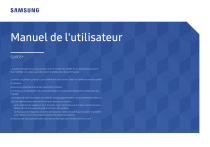
Lien public mis à jour
Le lien public vers votre chat a été mis à jour.